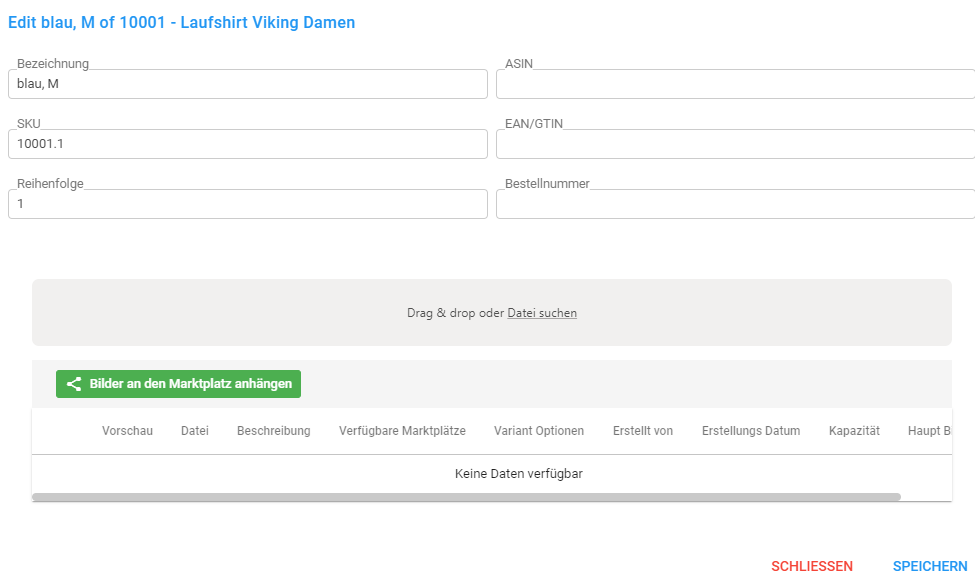Sie können direkt im Artikelstamm eines Hauptartikels
- sämtliche Bilder Ihres Artikels pflegen
- einstellen, dass Bilder nur auf bestimmten Marktplätzen/ Webshops angezeigt werden
- Bilder den Varianten-Optionen (z.B. Farbe Grün, Größe S) zuweisen und einstellen, auf welchen Marktplätzen/ Webshops sie angezeigt werden.
Artikelbilder hochladen
- Öffnen Sie die Transaktion Artikelstamm [BAS02] und wählen Sie einen Artikel aus.
- Gehen Sie in den Reiter Bild und fügen Sie Ihre Bilder entweder ein, indem Sie sie einfach das Feld Drop Files to upload ziehen oder klicken Sie in das Feld klicken und laden Sie die Bilder hoch.
Artikelbilder marktplatzspezifisch zuordnen
1. Hauptbild einem Marktplatz/ Webshop zuordnen
– Klicken Sie auf den Stift neben Ihrem gewünschten Bild und aktivieren Sie “Hauptbild”. Anschließend klicken Sie auf “Aktualisieren”.
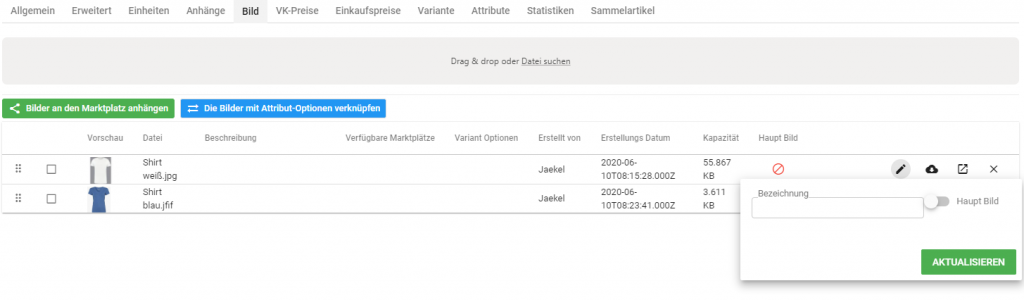
2. Bild einem Marktplatz/ Webshop zuordnen
– Wählen Sie die Bilder aus und klicken Sie auf den grünen Button “Bilder an den Marktplatz anhängen”. Nun können Sie einen oder mehrere Marktplätze/ Webshops auswählen.
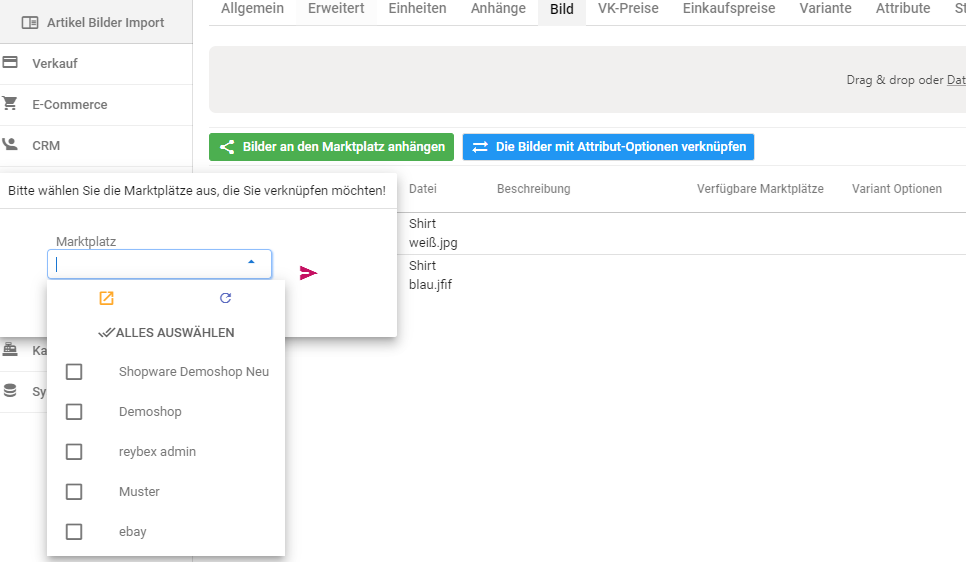
3. Bild einer Varianten-Option zuordnen
– Wählen Sie das Bild aus und klicken Sie auf den blauen Button “Die Bilder mit Attribut-Optionen verknüpfen”. Nun können Sie eine oder mehrere Varianten auswählen, für die das Bild hinterlegt werden soll.
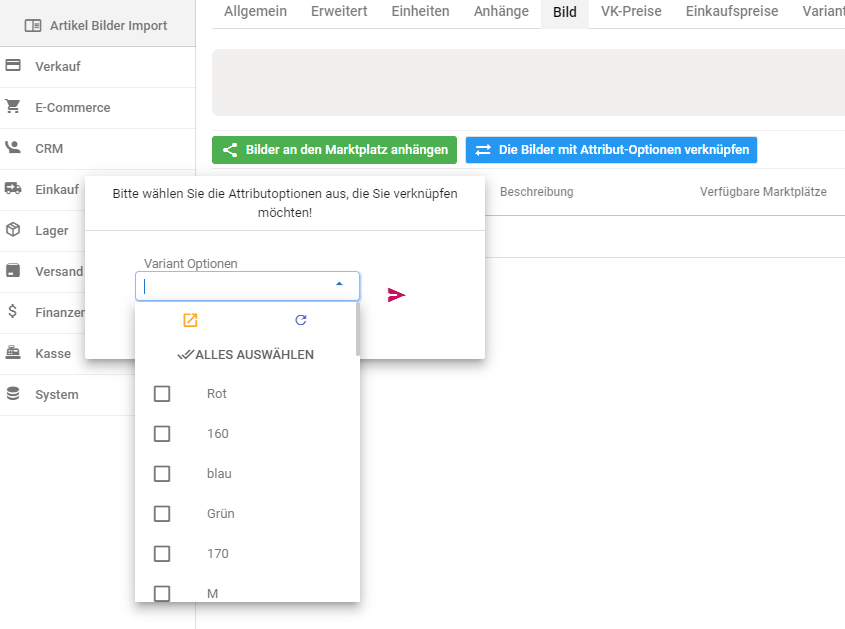
– Alternativ haben Sie die Möglichkeit unter dem Reiter “Variante” unter Pictures auf das Bildsymbol zu klicken und für die entsprechende Variante ein variantenspezifisches Bild auszuwählen.
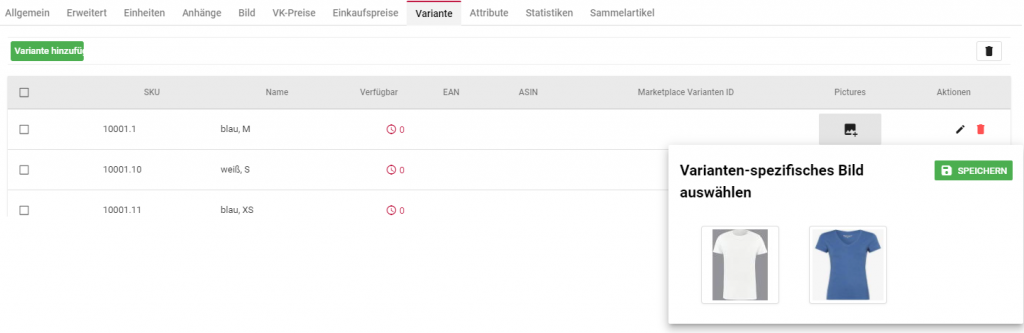
-Oder Sie klicken neben der entsprechenden Variante auf das Stift-Symbol und wählen anschließend ein Foto per Drag & drop aus. Hier haben Sie ebenfalls die Möglichkeit, das Bild einem Marktplatz zuzuordnen, indem Sie auf den grünen Button “Bilder an den Marktplatz anhängen” klicken.